效果图:

原片:

首先,新建一个图层并液化,微调下手臂及颈部等。
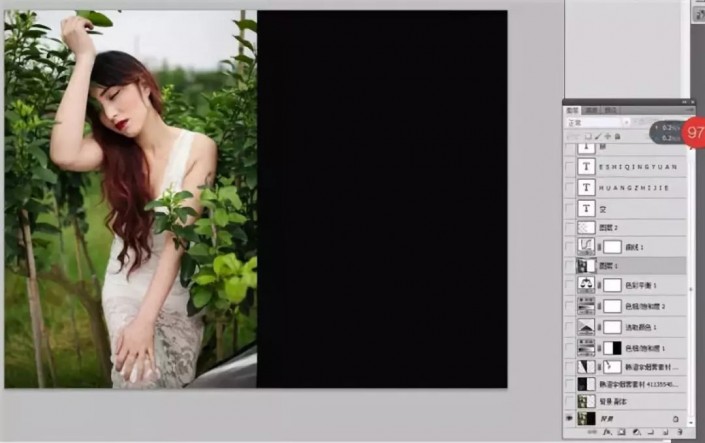
液化之后,用了中性灰调了一下模特的骨骼走向。然后加上一层淡淡的烟雾,放入图层烟雾,将模式改为滤色即可以过滤掉黑色只展现烟雾。

然后新建“可选颜色”把叶子颜色加重(偏蓝色),肤色也要加重。通过调整红色、黄色、洋红来调整肤色,具体参数不同照片不一样。
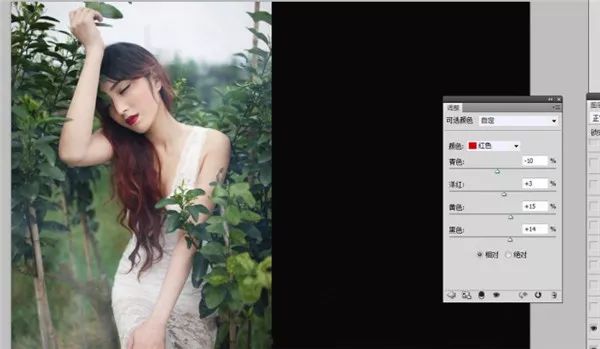
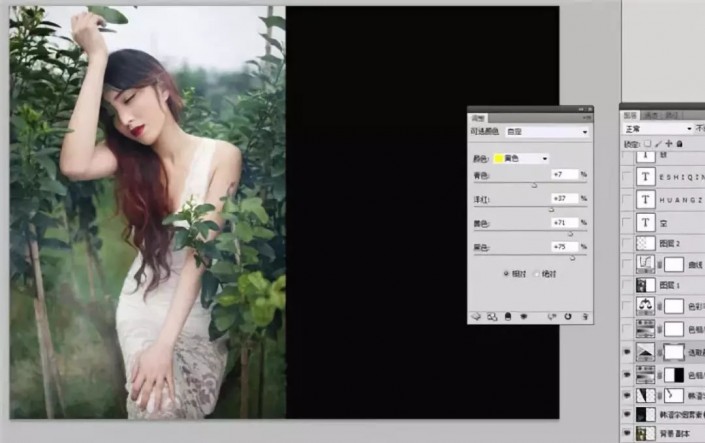
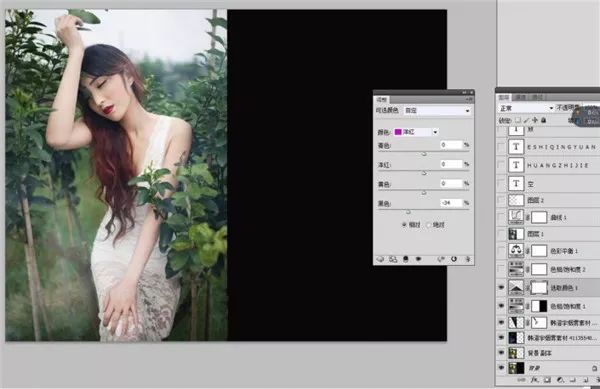
接下来通过“可选颜色”的绿色、青色、蓝色来调子叶子颜色。
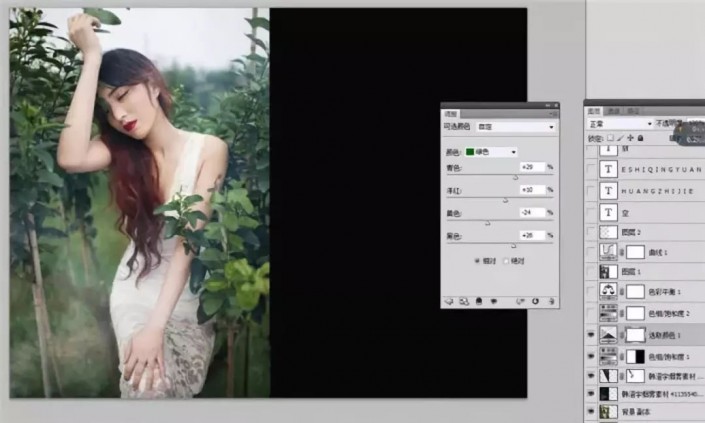

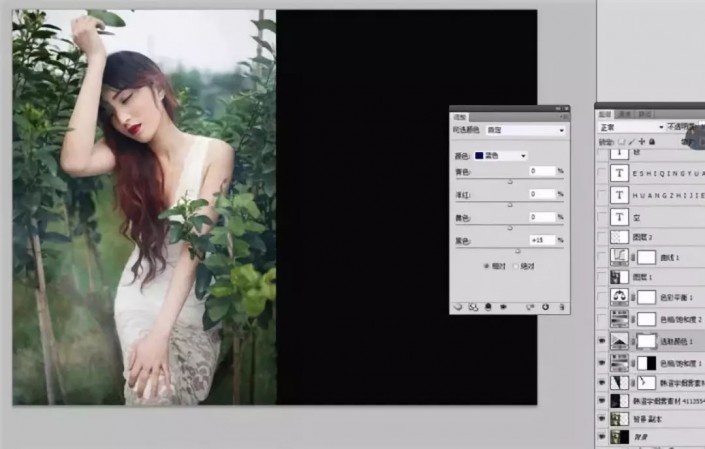
然后减少下白色中的“黑色”,减白色可以让服装更干净些,皮肤上的高光也更明显一些。
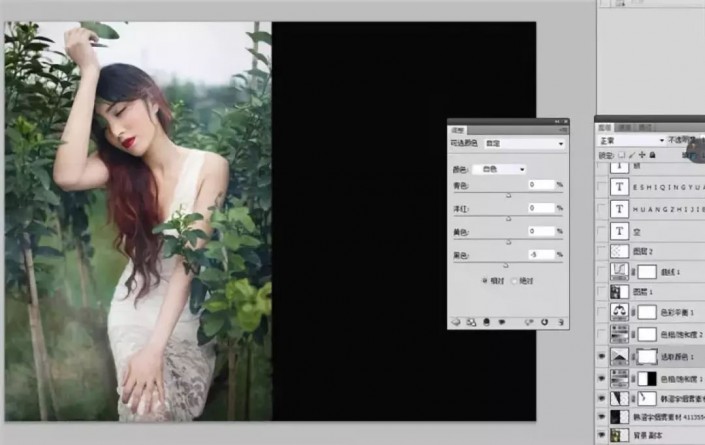
把整体饱和度先减下去,然后再加颜色。
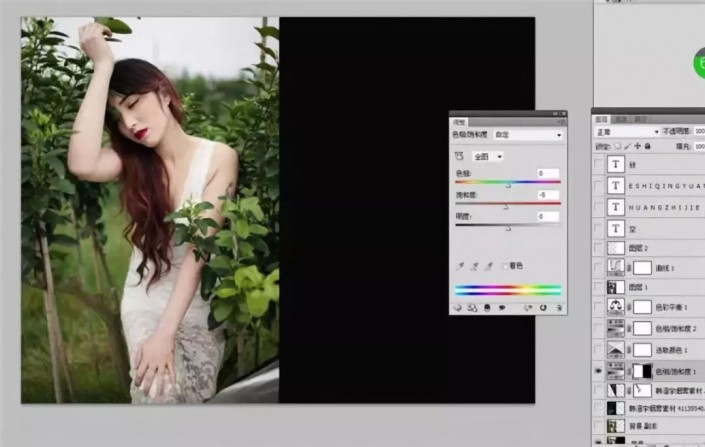
然后再点击吸管工具,在模特面部显脏的区域点一下,PS会自动识别显示“黄色2”然后再减饱和。
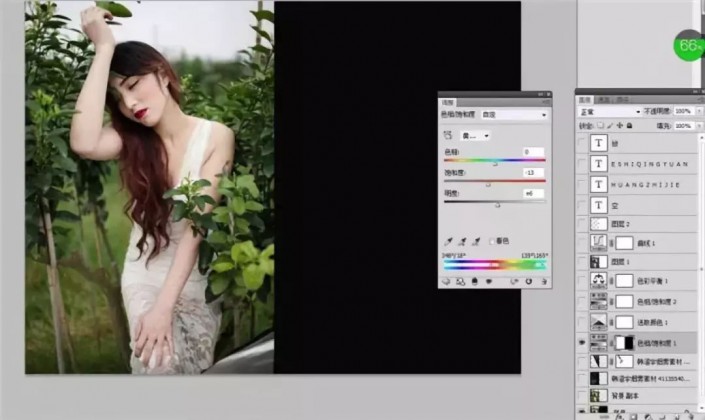
其他项的都不动。然后到色彩平衡把整体颜色偏向蓝。
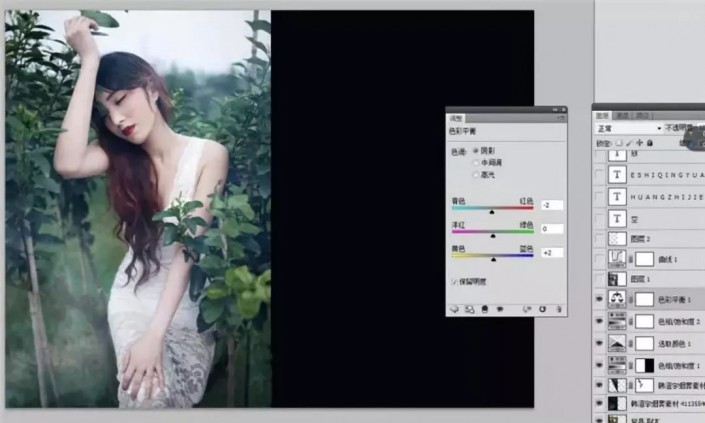
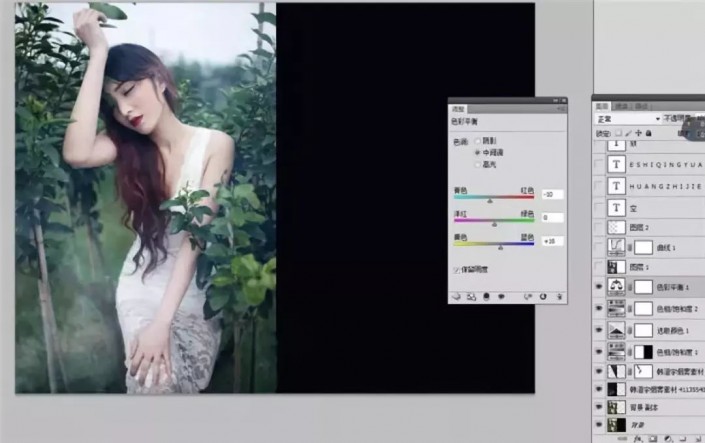

阴影、中间调、高光”都要调,然后盖印可见图层并把右边全部填充白色。
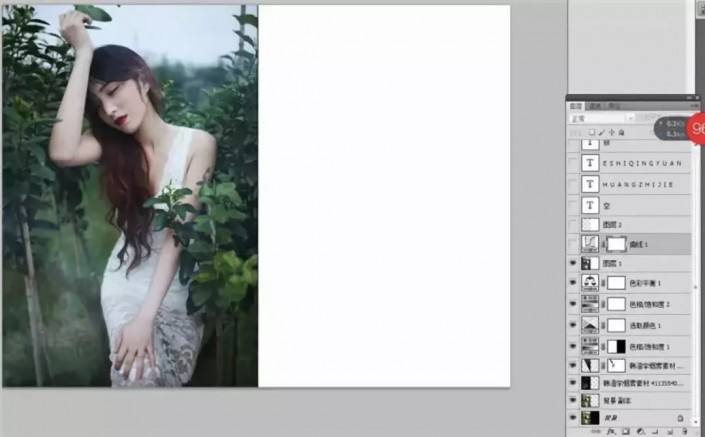
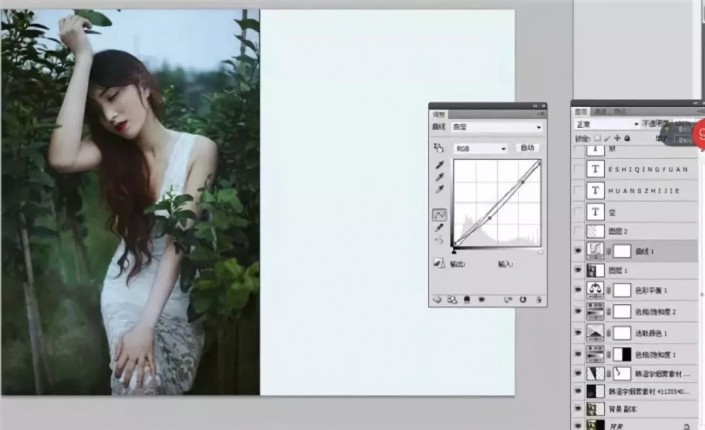
曲线调整:黑场:往上拉,高光往下压,中间调往下压暗 红通道:高光减(=高光加绿),暗部往上提(=暗部加红),为了高光与暗部起颜色反差。
绿通道:没有调 蓝通道:高光往上拉(=高光加蓝,肤色干净的效果),暗部往下压暗(=暗部加黄,有梦幻的效果) 。

还没人评论,快来抢沙发~